Obsah:
Spôsob 1: Kontrola "Koša"
Najprv skontrolujte, či bol súbor odstránený štandardným spôsobom. Takéto údaje sa dostanú do vstavaného "Koša", kde sú uchovávané určitý čas. Ak ste ho po odstránení súboru nevyprázdnili, otvorte ho, nájdite prezentáciu, potom na ňu kliknite pravým tlačidlom myši a vyberte položku "Obnoviť".
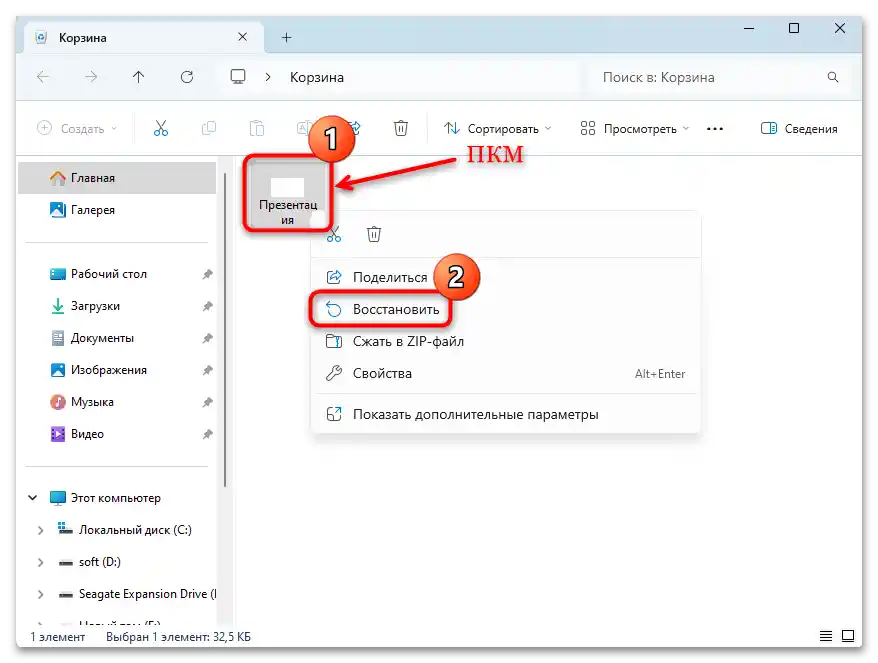
Po tomto sa súbor objaví tam, odkiaľ bol odstránený. Ak ste však prezentáciu stratili pri náhodnom zatvorení alebo v dôsledku nepredvídaných situácií (napríklad pri úplnom vypnutí počítača z dôvodu výpadku napájania), potom bude potrebné konať trochu inak, a to obnoviť súbor pomocou vstavaných prostriedkov a softvéru tretích strán.
Spôsob 2: Vstavaná funkcia obnovenia prezentácií
V PowerPointe je implementovaný nástroj, pomocou ktorého sa môžete pokúsiť obnoviť neuloženú prezentáciu. Zvyčajne sa takéto súbory automaticky ukladajú do dočasnej zložky v určenom časovom intervale (napríklad každých 10 minút).
- Spustite PowerPoint, nájdite program na pracovnej ploche alebo v hlavnom menu.
- Aby ste sa dostali do hlavného okna cez otvorenú aplikáciu, stačí kliknúť na kartu "Súbor".
- Na ľavom paneli vyberte kartu "Otvoriť", potom kliknite na položku "Nedávne". V centrálnej časti okna dole kliknite na tlačidlo "Obnoviť neuložené prezentácie".
- Otvorí sa okno "Prieskumníka" s adresárom, kde sú uložené dočasné kópie dokumentov PowerPoint.Pri absencii názvu ju môžete nájsť podľa dátumu zmeny, zoradením súborov kliknutím na príslušnú kartu.
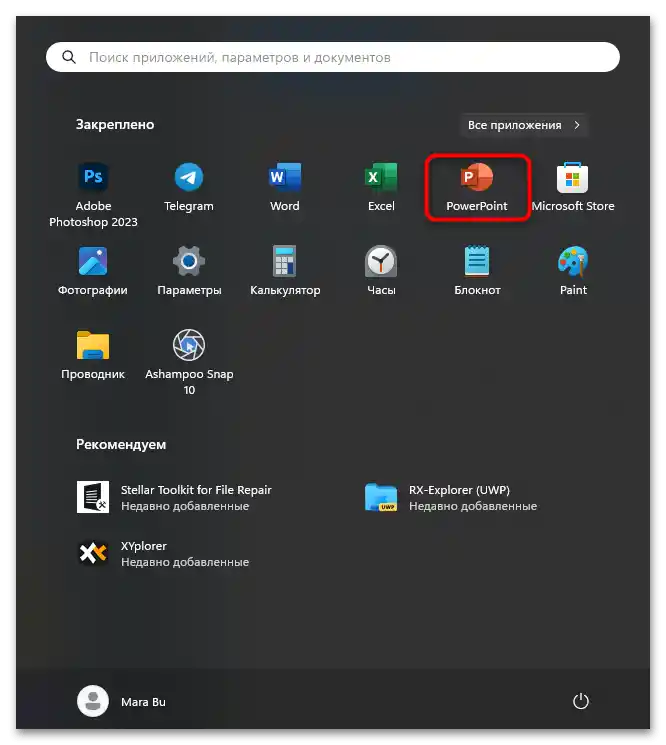
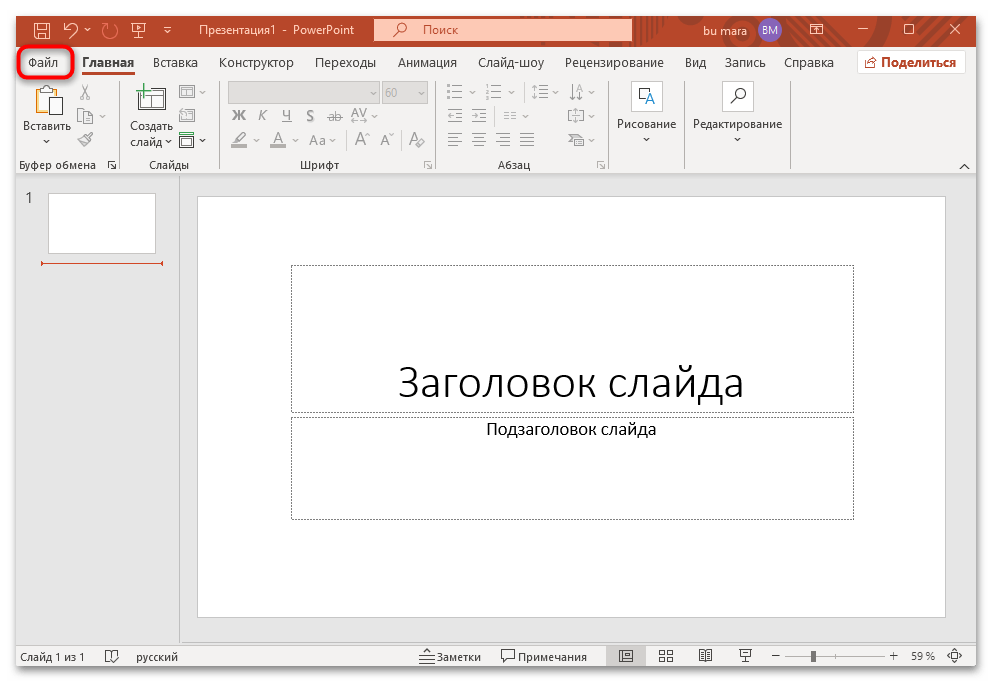
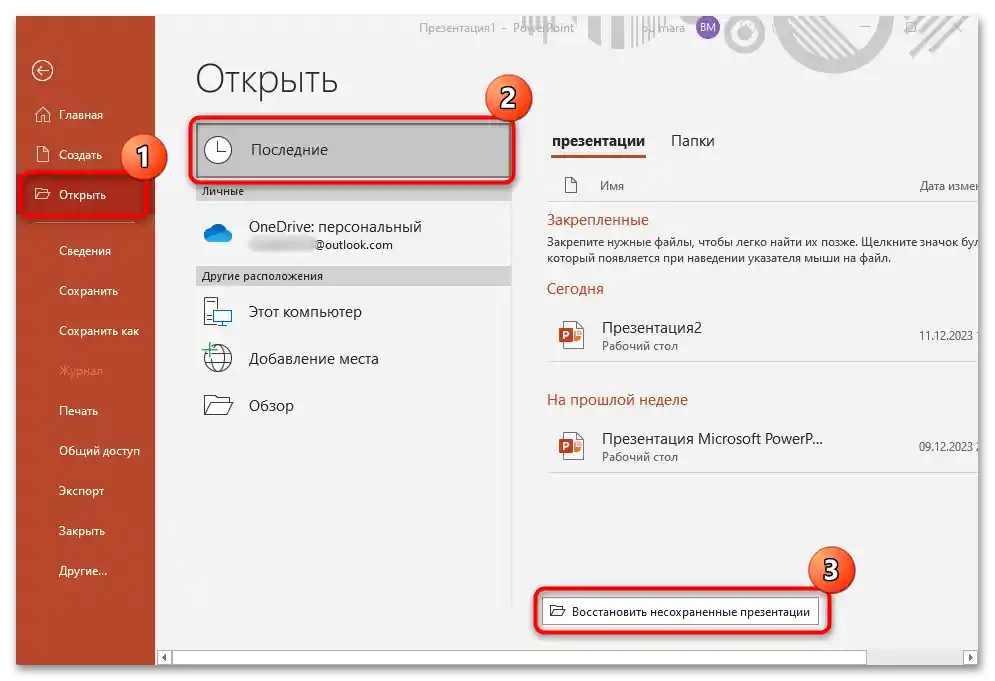
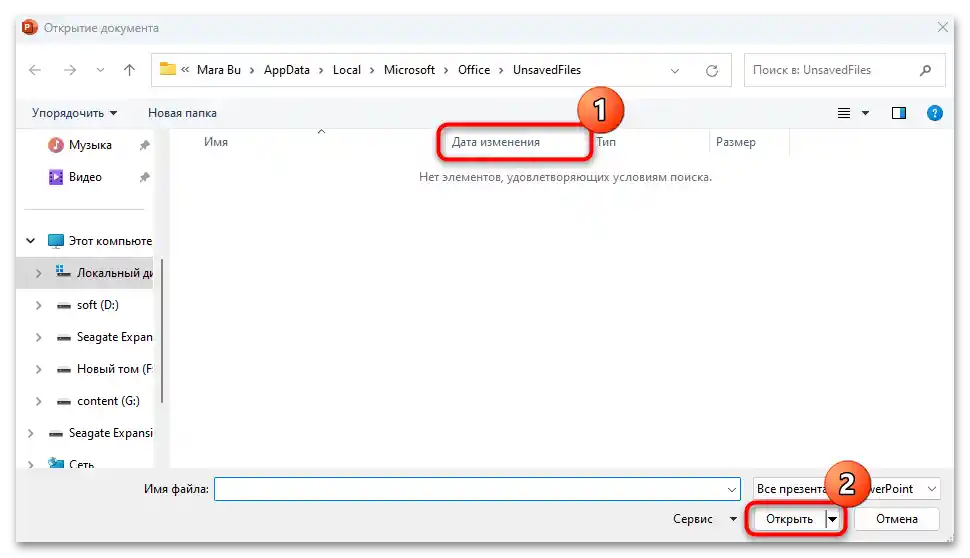
Po výbere sa prezentácia otvorí v PowerPointe, potom ju môžete uložiť štandardným spôsobom na akékoľvek vhodné miesto.
Spôsob 3: Obnovenie zo systémovej zložky
Môžete tiež využiť alternatívnu možnosť, ktorá súvisí s predchádzajúcim spôsobom. V tomto prípade môžete manuálne otvoriť zložku s dátami pre automatické obnovenie na systémovom disku, a nie pomocou vstavenej funkcie PowerPointu.
- Spustite "Prieskumník", potom bude pravdepodobne potrebné zapnúť zobrazenie skrytých položiek. Na to v systéme Windows 11 kliknite na tlačidlo "Zobraziť", potom v rozbaľovacej ponuke presuňte kurzor na položku "Zobraziť" a vyberte "Skryté položky".
- Prejdite na cestu, ktorá sa zvyčajne používa predvolene, —
C:UsersUSER_NAMEAppDataRoamingMicrosoftPowerPoint, kde pod "USER_NAME" sa rozumie meno vášho účtu, kde bol PowerPoint použitý. Ostáva nájsť neuloženú kópiu prezentácie a otvoriť ju dvojitým kliknutím ľavým tlačidlom myši.
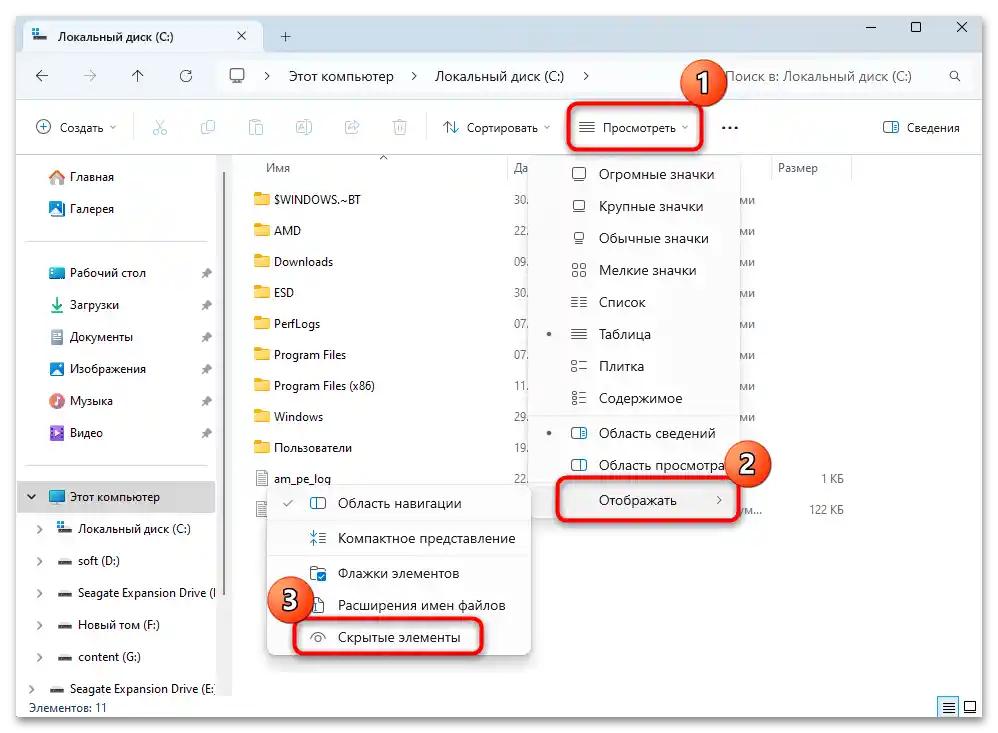
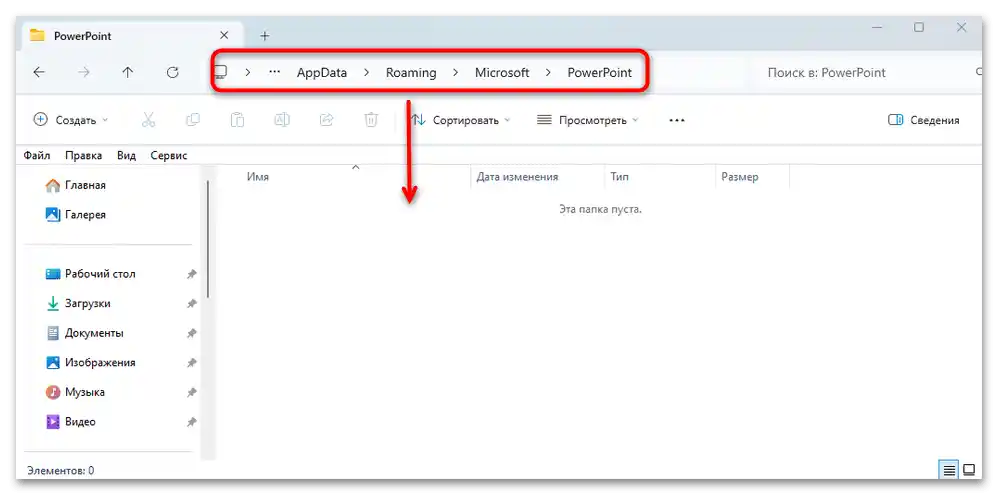
Po otvorení súboru ho môžete uložiť na akékoľvek miesto. Je potrebné poznamenať, že cesta, kde sa nachádzajú súbory na obnovenie, môže byť iná, ale to závisí od toho, či sa menili nastavenia v parametroch samotného programu.
- V PowerPointe je funkcia zmeny adresára pre takéto dáta, preto ak je to možné, spustite ho a kliknite na kartu "Súbor". Zobrazenej paneli vyberte položku "Možnosti".
- Otvorí sa nové okno, kde prejdite do sekcie "Uloženie", a v centrálnej časti okna uvidíte cestu k adresáru dát na obnovenie. Túto cestu môžete skopírovať do schránky a vložiť do adresného riadku "Prieskumníka".
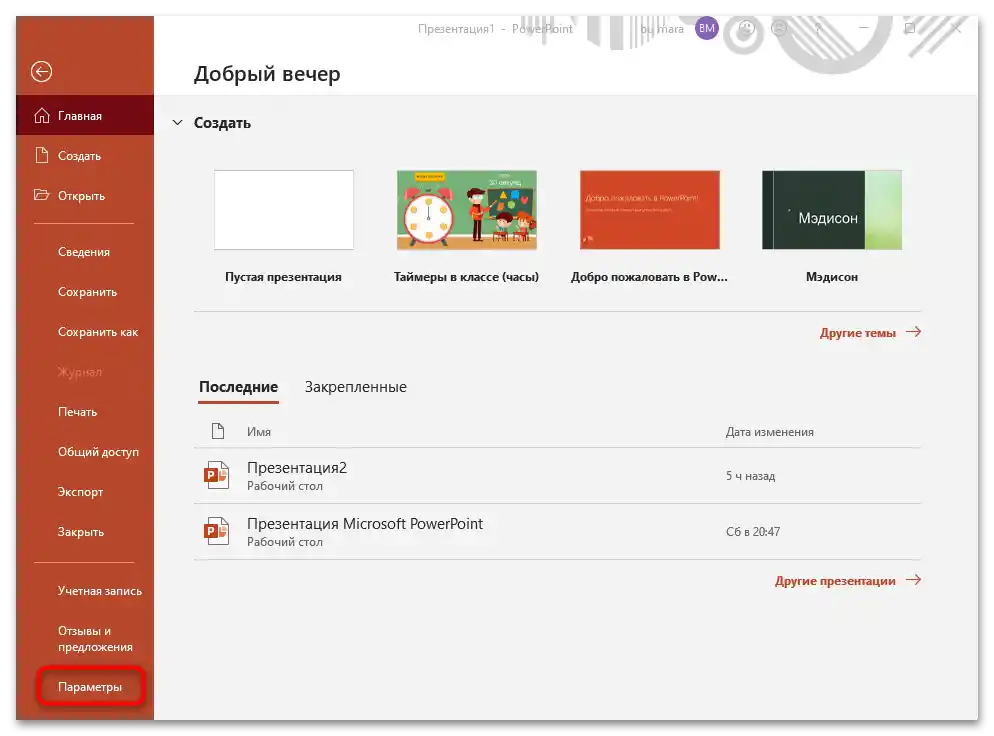
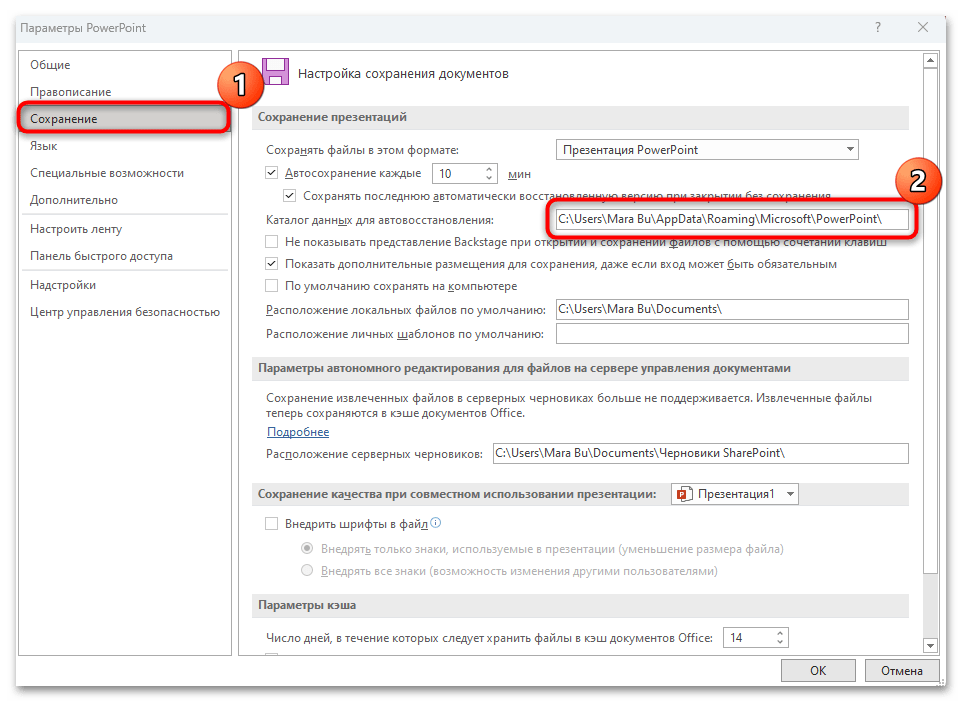
Taktiež sú tu dostupné ďalšie možnosti automatického ukladania.Napríklad, môžete nastaviť čas, po ktorom sa prezentácia uloží.
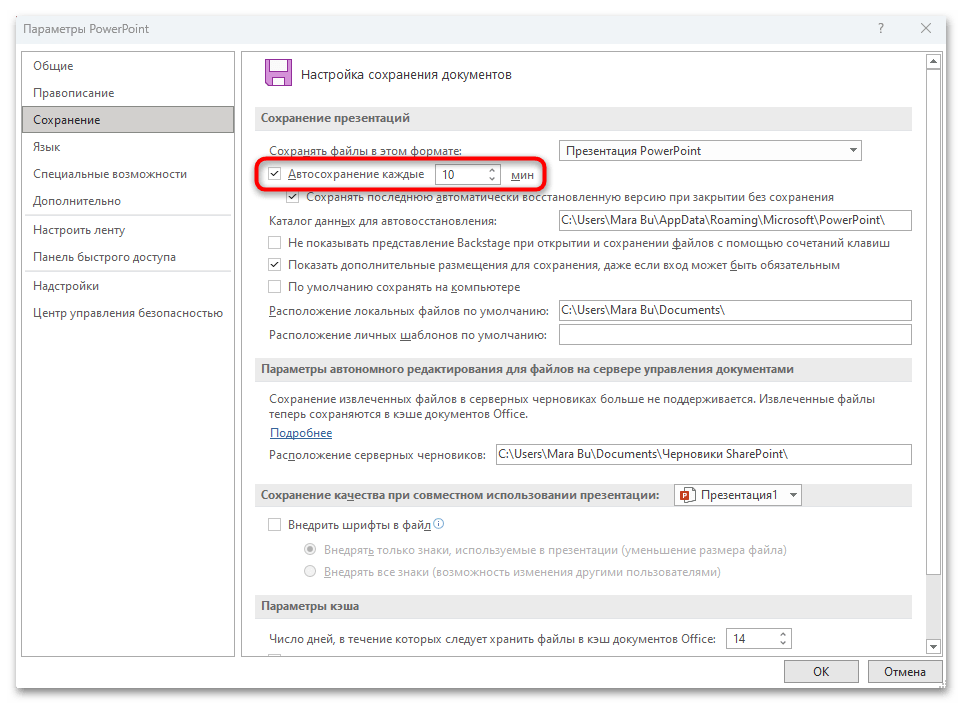
Spôsob 4: Cloudová záloha
Ak máte na počítači nainštalovaného klienta cloudového úložiska Microsoft OneDrive, potom je možné obnoviť neuloženú prezentáciu z neho, ak bola predtým zapnutá automatická synchronizácia.
Čítajte tiež: Zapnutie klienta OneDrive v Windows 11 / Windows 10
Stačí v otvorenom hlavnom okne PowerPoint prejsť na kartu "Otvoriť", potom vybrať položku "OneDrive". Ak je v centrálnej časti okna súbor, ktorý nebol uložený v PowerPointe, môžete ho otvoriť a potom ho uložiť bežným spôsobom.
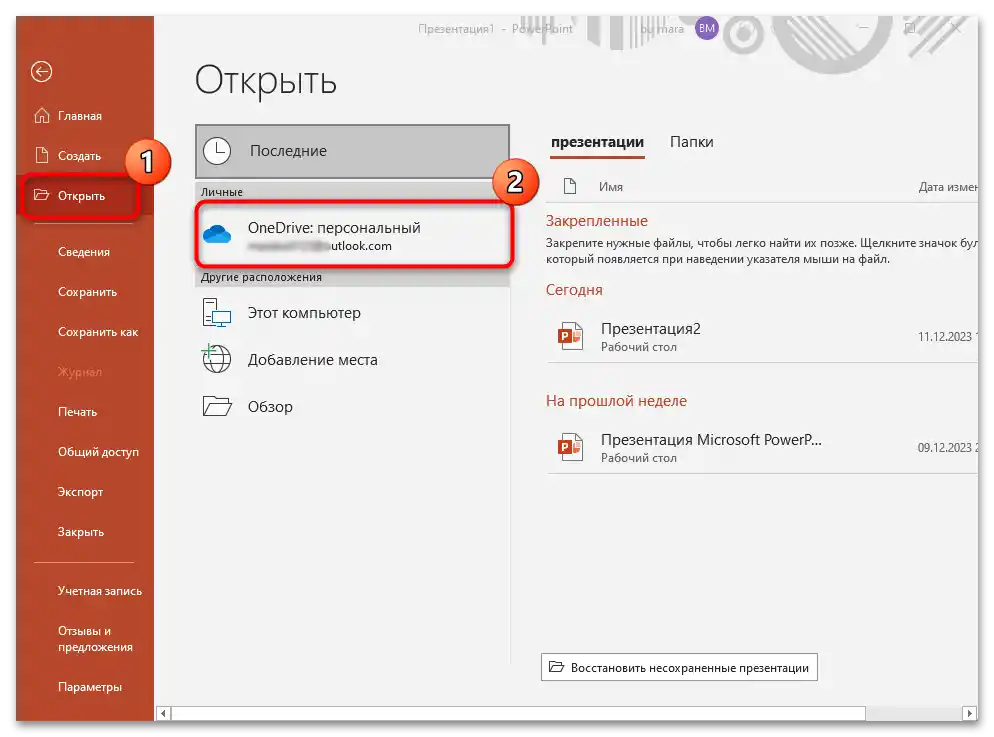
Čítajte tiež: Nastavenie klienta OneDrive vo Windows 10
Spôsob 5: Tretí softvér
V niektorých prípadoch môže pomôcť použitie tretieho softvéru, ktorý je určený na obnovu stratených súborov. To nefunguje vždy, ale sú situácie, keď program pristupuje k priečinkom s dočasnými súbormi, kde sa podarí nájsť požadovanú prezentáciu (možno staršiu verziu, vytvorenú skôr a potom upravenú, ale neuloženú). Predtým sme hovorili o najpopulárnejších a najefektívnejších riešeniach v samostatnom prehľade, pomocou ktorého sa môžete nielen oboznámiť s popisom, ale aj prejsť na oficiálnu stránku na stiahnutie vybraného softvéru.
Podrobnejšie: Najlepšie programy na obnovu odstránených súborov
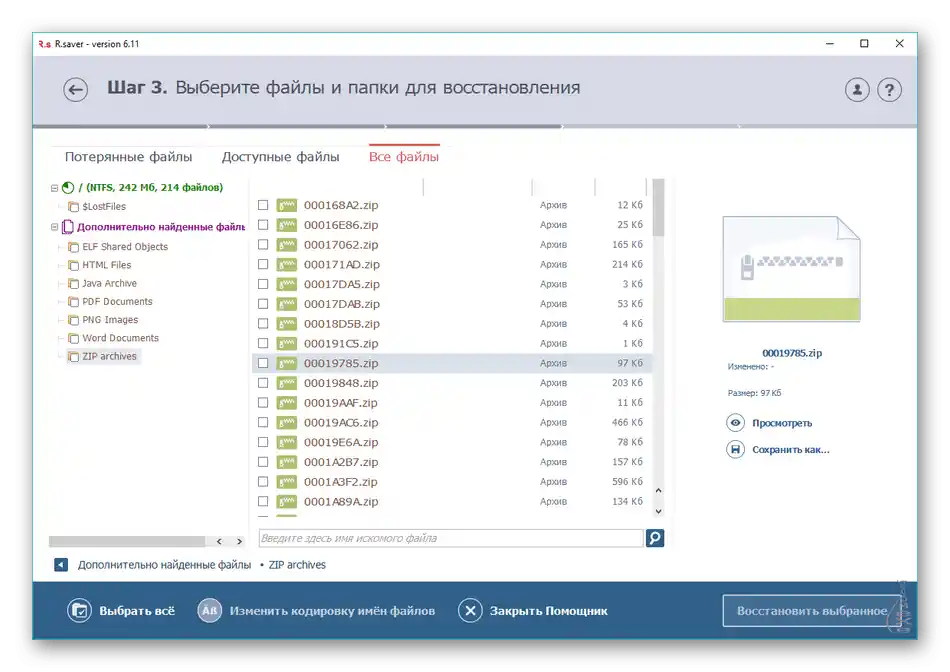
Algoritmus činnosti takýchto programov je zvyčajne identický, preto nemá zmysel posudzovať každý z nich. Na našej stránke je však krok za krokom sprievodca, pomocou ktorého sa môžete oboznámiť s funkciami a možnosťami Recuva — jedného z opísaných prostriedkov v odkaze vyššie.
Podrobnejšie: Ako používať program Recuva